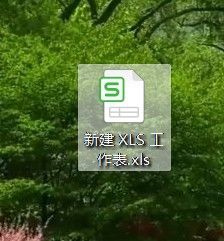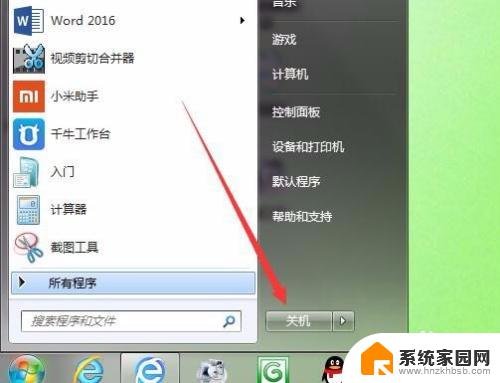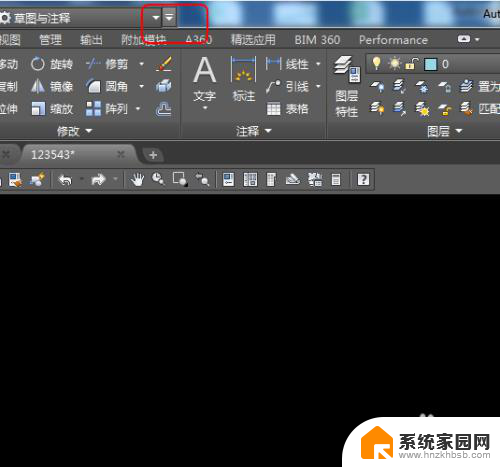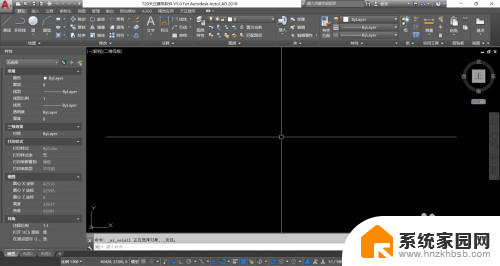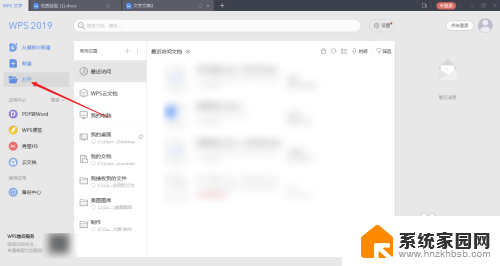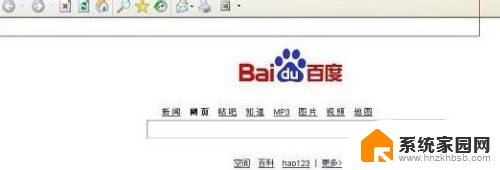office菜单栏隐藏了怎么办 菜单栏不见了怎么重新显示
office菜单栏隐藏了怎么办,当你在使用Office软件时,突然发现菜单栏不见了,可能会让你感到困惑和烦恼,毕竟菜单栏是我们使用Office软件的重要工具之一,没有它的存在,我们可能无法顺利地进行各种操作。不要担心如果你遇到了菜单栏隐藏的问题,有一些简单的方法可以帮助你重新显示它。在本文中我们将介绍一些实用的技巧,帮助你解决菜单栏不见的问题,让你能够继续高效地使用Office软件。无论是初次使用Office软件的新手,还是经验丰富的老手,这些技巧都能帮助你快速找回隐藏的菜单栏,让你的工作变得更加便捷高效。
具体步骤:
1.菜单栏隐藏后就会全屏显示文档,只留右上角几个小图标。
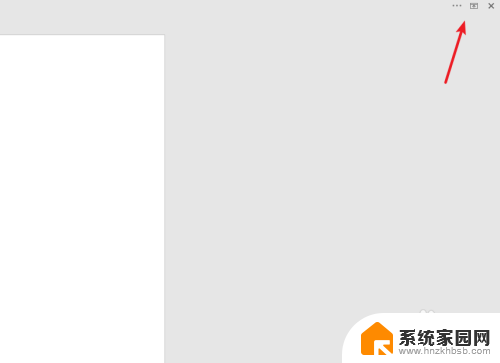
2.鼠标移到顶部会显示一条淡蓝色的条,双击或往下拖动就会显示出菜单栏。
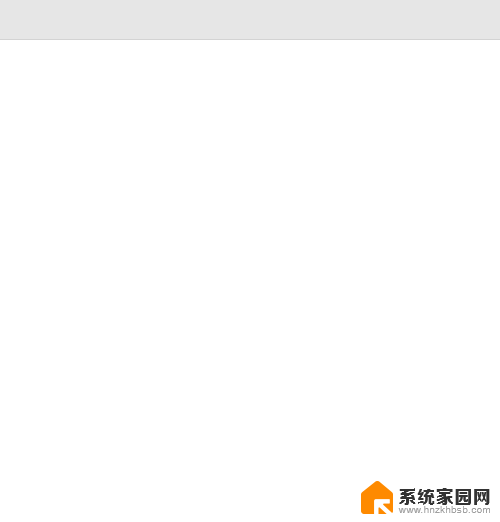
3.点击向上箭头的按钮,有三种菜单栏设置功能自动隐藏功能区、显示选项卡、显示选项卡和命令
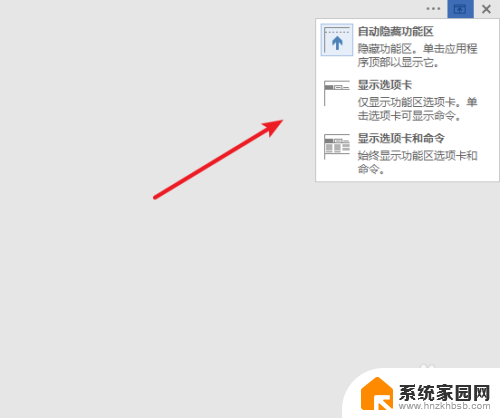
4.【显示选项卡】,只显示菜单栏,点击显示出现菜单下的命令工具栏。
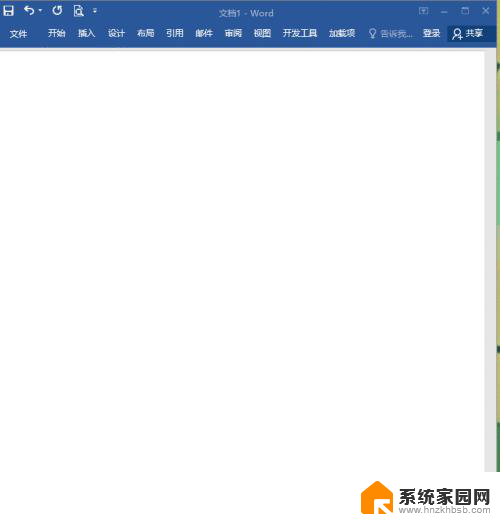
5.命令工具栏右下角有个固定按钮,可以让工具栏一直显示。
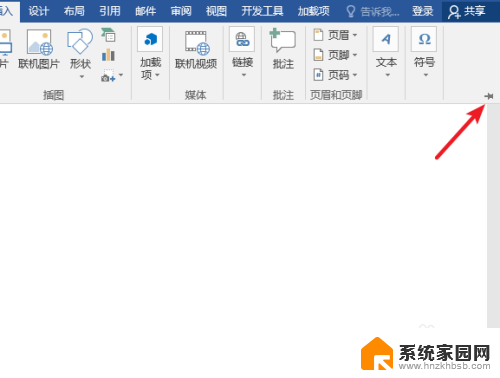
6.【显示选项卡和命令】是默认的状态,是把所有菜单内容都显示出来。
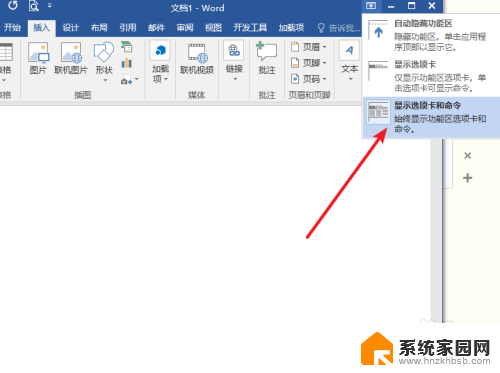
以上是关于如何处理隐藏了office菜单栏的全部内容,希望这些方法对于遇到相同情况的朋友们有所帮助,请参照小编提供的方法进行处理。